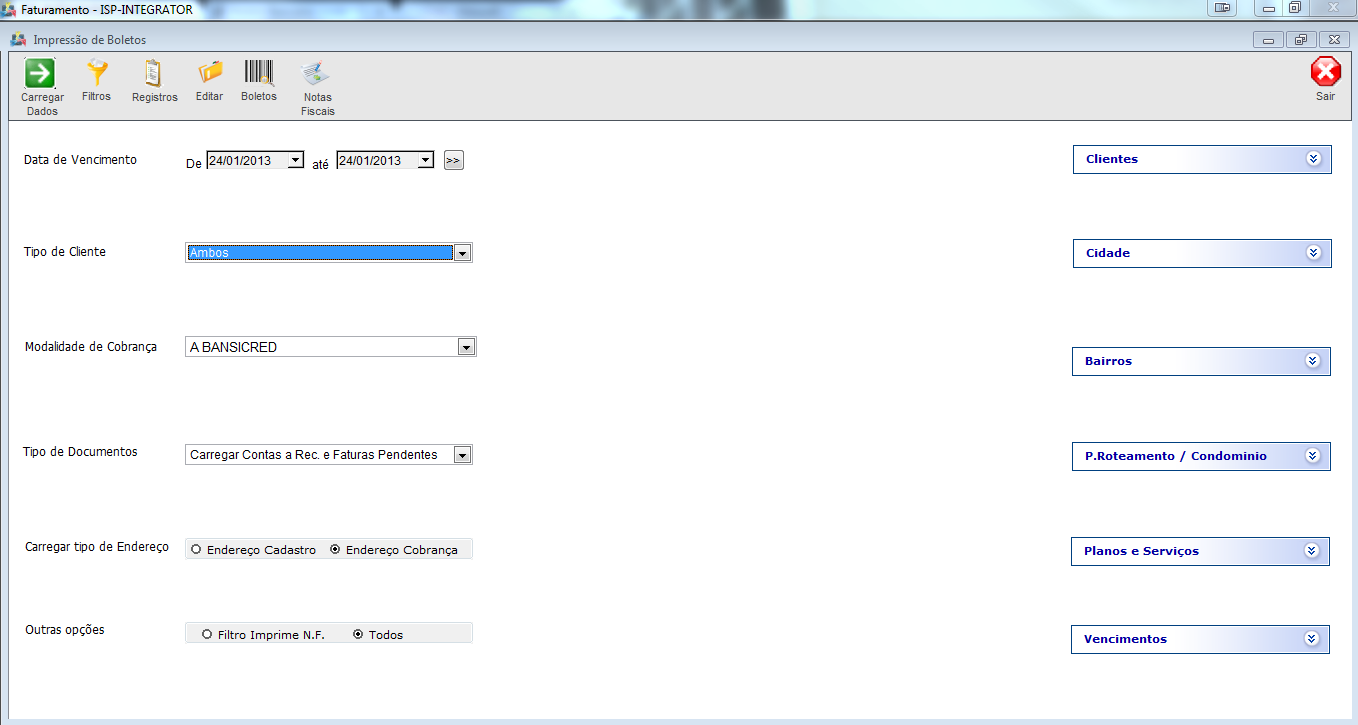Mudanças entre as edições de "Modulo Desktop - Impressao de Boletos"
(→1)Impressão de Boletos) |
(→1)Impressão de Boletos - Filtros) |
||
| Linha 34: | Linha 34: | ||
* '''Outras Opções''': | * '''Outras Opções''': | ||
| − | * '''Clientes''': | + | * '''Clientes''':Selecione o cliente caso queira imprimir de um cliente em específico, caso contrário, irá imprimir todos. |
| − | * '''Cidade''': | + | * '''Cidade''': Selecione a cidade caso queira imprimir de uma cidade em específico, caso contrário, irá imprimir todas. |
| − | * '''Bairros''': | + | * '''Bairros''': Selecione o bairro caso queira imprimir de um bairro em específico, caso contrário, irá imprimir todos. |
| − | * '''P.Roteamento / Condomínio''': | + | * '''P.Roteamento / Condomínio''': Selecione o P.Roteamento / Condomínio caso queira imprimir de um Ponto ou Condomínio em específico, caso contrário, irá imprimir todos. |
| − | * '''Planos e Serviços''': | + | * '''Planos e Serviços''': Selecione o Plano e Serviço caso queira imprimir de um Plano e Serviço em específico, caso contrário, irá imprimir todos. |
* '''Vencimentos''': | * '''Vencimentos''': | ||
Edição das 09h25min de 24 de janeiro de 2013
Modulo Desktop - Faturamento - Impressão de Boletos
| |

|
Através do módulo "Impressão de Boletos", ... |
1)Impressão de Boletos - Filtros
Para Carregar os boletos que serão impressos, basta selecionar cada filtro correspondente ao que será impresso.
- Data de Vencimento: Selecione o período que serão impressos os boletos.
- Tipo de Cliente: Selecione o tipo de Clientes, no caso "Todos", P.Jurídica ou P.Física.
- Modalidade de Cobrança: Selecione a forma de cobrança a ser cobrada.
- Tipo de Documentos: Selecione o "Tipo de Documento", no caso "Contas a receber", "Faturas Pendentes" e etc...
- Carregar tipo de Endereço: Marque o "tipo de Endereço".
- Outras Opções:
- Clientes:Selecione o cliente caso queira imprimir de um cliente em específico, caso contrário, irá imprimir todos.
- Cidade: Selecione a cidade caso queira imprimir de uma cidade em específico, caso contrário, irá imprimir todas.
- Bairros: Selecione o bairro caso queira imprimir de um bairro em específico, caso contrário, irá imprimir todos.
- P.Roteamento / Condomínio: Selecione o P.Roteamento / Condomínio caso queira imprimir de um Ponto ou Condomínio em específico, caso contrário, irá imprimir todos.
- Planos e Serviços: Selecione o Plano e Serviço caso queira imprimir de um Plano e Serviço em específico, caso contrário, irá imprimir todos.
- Vencimentos: